
php-Editor Yuzi stellt Ihnen vor, wie Sie in Adobe Acrobat Pro9 PDFs aus der Zwischenablage erstellen. Bei der täglichen Büroarbeit müssen wir häufig den Inhalt der Zwischenablage in das PDF-Format konvertieren, und Adobe Acrobat Pro9 bietet eine komfortable Bedienungsmethode. Mit einfachen Schritten können Sie Text, Bilder und andere Inhalte in der Zwischenablage schnell in hochwertige PDF-Dateien konvertieren, um Informationen schnell zu organisieren und zu teilen. Als nächstes lernen wir die spezifischen Schritte!
Rufen Sie die Adobe Acrobat Pro9-Benutzeroberfläche auf.
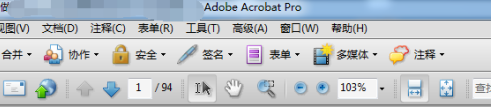
Klicken Sie dann im Menü auf das Menü Datei.
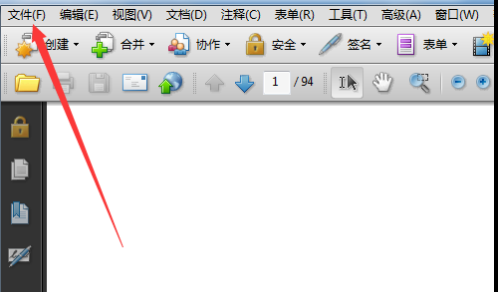
Nachdem Sie auf das Dateimenü geklickt haben, wird ein Dropdown-Menü angezeigt, in dem Sie die Option zum Erstellen einer PDF-Datei auswählen können.
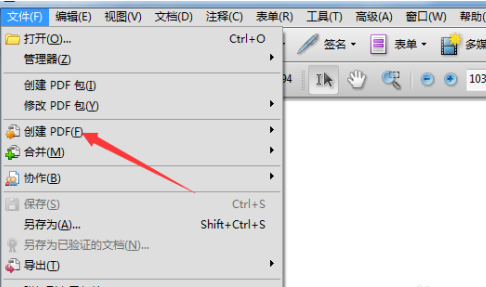
Nachdem Sie auf „PDF erstellen“ geklickt haben, wird das Menü der nächsten Ebene mit der ausgewählten Option „Aus Zwischenablage“ angezeigt.
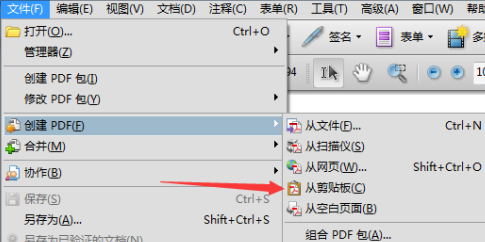
Auf diese Weise wird die aktuelle Kopie ausgeschnitten, um Inhalte zu erstellen.
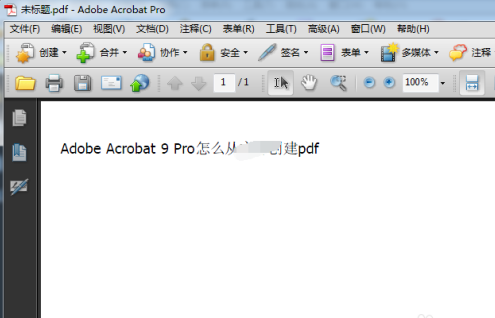
Das obige ist der detaillierte Inhalt vonSo erstellen Sie PDFs aus der Zwischenablage in Adobe Acrobat Pro9 - So erstellen Sie PDFs aus der Zwischenablage in Adobe Acrobat Pro9. Für weitere Informationen folgen Sie bitte anderen verwandten Artikeln auf der PHP chinesischen Website!
 Welche Software ist Adobe
Welche Software ist Adobe
 Verwendung der Snoopy-Klasse in PHP
Verwendung der Snoopy-Klasse in PHP
 Ripple-Markt heute
Ripple-Markt heute
 So stellen Sie dauerhaft gelöschte Dateien auf dem Computer wieder her
So stellen Sie dauerhaft gelöschte Dateien auf dem Computer wieder her
 WLAN Passwort
WLAN Passwort
 Unicode zu Chinesisch
Unicode zu Chinesisch
 Was sind die Anwendungsszenarien des PHP-Singleton-Modus?
Was sind die Anwendungsszenarien des PHP-Singleton-Modus?
 Was soll ich tun, wenn das CAD-Bild nicht verschoben werden kann?
Was soll ich tun, wenn das CAD-Bild nicht verschoben werden kann?